电脑重装系统有几种方式
- 分类:教程 回答于: 2022年10月27日 11:18:00
电脑重装系统方式:
1、光盘重装
使用光盘重装系统是目前最为普遍的使用方法,直接利用光盘直接启动选择重装。首先我们在BIOS中设置成光驱启动或者按相关快捷键进入启动菜单中选择光驱启动。

2、U盘重装
U盘装系统是目 前一个较为方便的重装系统的方法,只需下载U盘启动盘制作工具制作U盘启动盘,然后在进入系统时设置U盘启动即可,制作工具可以到网上下载。
3、制作U盘启动盘
使用ultraiso文件将系统ISO写入U盘。
在BIOS界面上将U盘调整为第一启动项。
插入U盘并重启计算机,选择第一项“一键系统到C盘”即可。
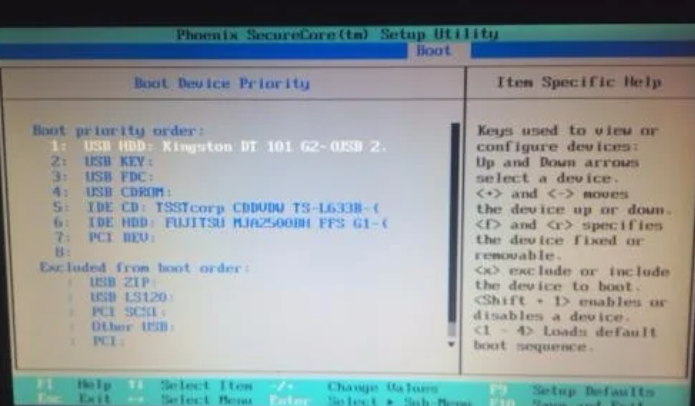
4、硬盘安装
从网上下载最新版的系统,然后解压到非系统盘,接着运行其中的autorun.exe程序,选择一键安装系统到C盘。之后的工作是全自动无人值守方式。
5、软件重装
只要联网简单的几个步骤即可安装系统,推荐大家使用石大师装机大师来重装系统,非常方便。
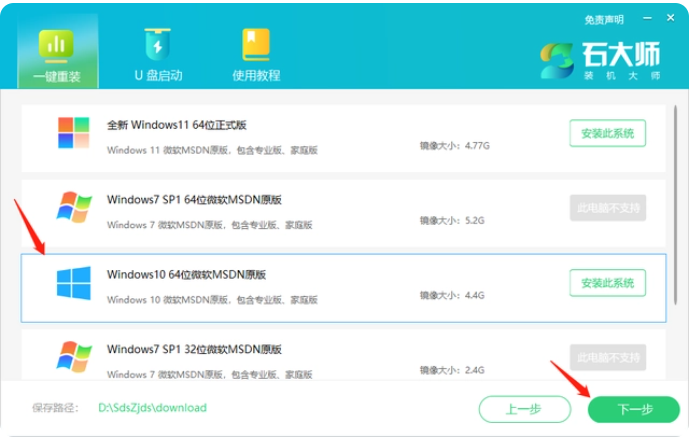
总结:上述就是电脑重装系统的几种方式,操作都算是简单的,有需要的朋友可以按照条件尝试一下这几种方式。
 有用
26
有用
26


 小白系统
小白系统


 1000
1000 1000
1000 1000
1000 1000
1000 1000
1000 1000
1000 1000
1000 1000
1000 1000
1000 1000
1000猜您喜欢
- 笔记本电脑三星重装系统教程..2022/10/24
- 重装系统软件哪个比较好2022/09/13
- 显卡是什么?装机玩家必备的电脑小知识..2023/05/14
- 电脑开不了机是什么原因2022/10/25
- f几重装系统2022/11/10
- 如何关闭windows自动更新功能..2022/10/05
相关推荐
- office365激活码在哪里输入2022/10/27
- windows更新卡住了怎么办2022/09/18
- 怎么使用固态硬盘重装系统..2023/01/16
- 摄像头黑屏怎么办2015/07/01
- 笔记本开机后蓝屏怎么解决..2022/08/11
- 用uefi方式引导安装windows 10的方法..2022/03/14

















